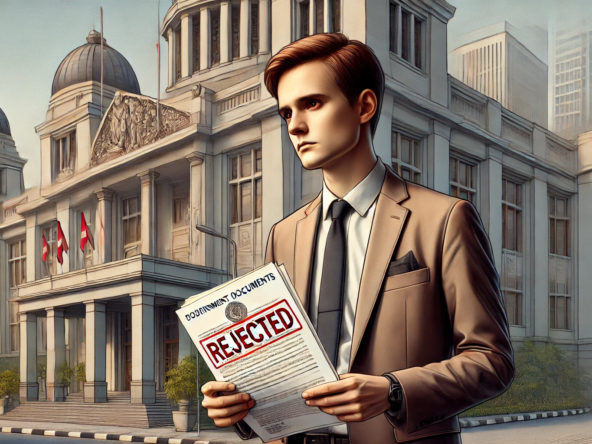Im Zusammenhang mit den neuen Änderungen des Gesetzes über den Verkauf von Immobilien an Ausländer vom 21. Mai 2024 hat ein Ausländer das Recht, Eigentümer nur einer Immobilie zu sein, und ist verpflichtet, diese in der gesetzlich vorgeschriebenen Weise zu registrieren mit der Übertragung des Titels auf seinen Namen.
Gleichzeitig verbot die Lücke in der Gesetzgebung Nordzyperns, die vor dem 21. Mai 2024 bestand, Ausländern nicht den Kauf von mehr als einer Immobilie und verpflichtete nicht zur Übertragung des Eigentums (Eigentums) an jeder der Immobilien.
So verfügten einige Ausländer zum Zeitpunkt der Verabschiedung neuer Gesetzesänderungen über zwei oder mehr Verträge über den Kauf und Verkauf von Immobilien.
Das Gesetz setzt eine Frist für die Beseitigung des Verstoßes, der mit der obligatorischen Deklaration von „zusätzlichen“ (mehr als einem) Immobilienobjekten, der Zahlung einer staatlichen Abgabe von 1 % und dem anschließenden Verkauf des zweiten oder mehrerer Objekte innerhalb von 2 Jahren entstanden ist .
Zu diesem Zweck wurden Anweisungen zum Verfahren zur Anmeldung von Zweit- oder Mehrimmobilien erstellt.
1. Registrierung auf der Website
1. Gehen Sie zur Website: tmb.icisleri.gov.ct.tr
2. Klicken Sie im sich öffnenden Fenster Kayit Olun
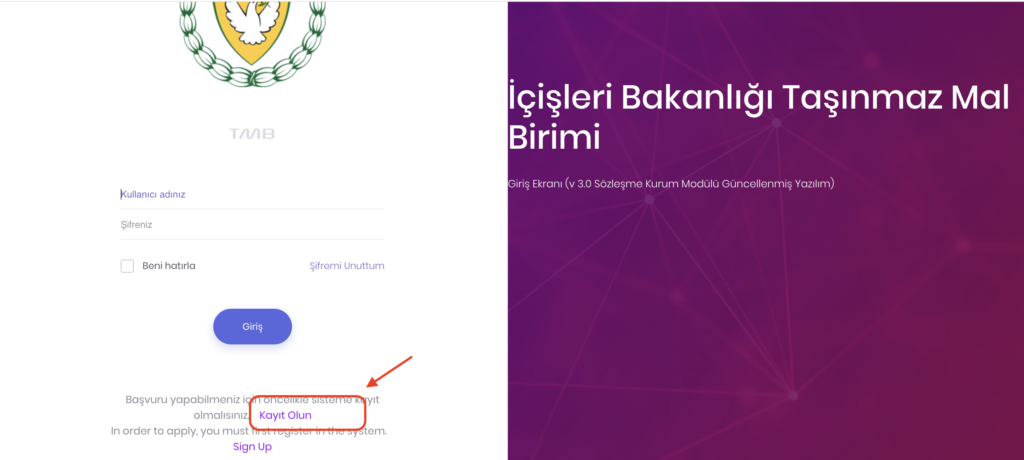
3. Füllen Sie die folgenden Felder aus:
- Nachname und Vorname
- E-Mail-Adresse
- Telefonnummer
- Geben Sie den Code aus dem Bild ein.
4. Klicken Sie auf die Kayit Ol (Registrieren).
2. Anmeldebestätigung
- Eine E-Mail wird an die angegebene E-Mail-Adresse von tmb@icisleri.gov.ct.tr .
- Der Brief enthält Ihr LOGIN und Ihr PASSWORT zum Betreten der Website.
3. Melden Sie sich auf der Website an
1. Gehen Sie erneut zur Website: https://tmb.icisleri.gov.ct.tr:8080 .
2. Geben Sie den erhaltenen Benutzernamen und das Passwort ein.
3. Klicken Sie auf die Giris .
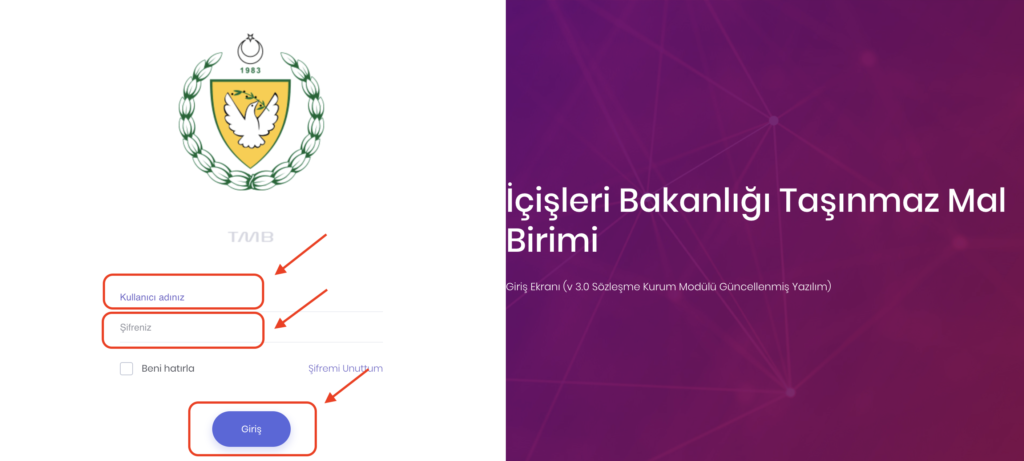
4. Partitionsauswahl
1. Wählen Sie im linken Menü die „Web“ .
2. Klicken Sie auf Kaufverträge .
5. Ausfüllen von Informationen zum Vertrag
1. Vertragstyp (Sözleşme Tipi) – wählen Sie satış sözleşmesi (Kauf- und Verkaufsvertrag).
2. Vertragsdatum (Sözleşme Tarihi) – zum Beispiel 20.06.2024.
3. Vertragspreis (Sözleşme Bedeli) – zum Beispiel 50.000 Pfund , und Sie wählen die Währung, die in Ihrem Vertrag angegeben ist.
4. Markieren Sie zur Bestätigung das Kästchen unter der Vereinbarung:
- Zuverlässigkeit der Informationen.
- Ihre Zustimmung zu den Gesetzen.
5. Klicken Sie auf die Kaydet ve ilerle (Speichern und fortfahren).
6. Angaben zu den Vertragsparteien
1. Geben Sie die Käuferinformationen ein:
- Vorname (Anzeige) und Nachname (Soyad)
- Nationalität (Uyruk) – wählen Sie aus der Liste zum Beispiel WEISSRUSSLAND .
- Geschlecht (Cinsiyet) – Erkek (männlich) .
- Name der Mutter (Ana Ad) und Name des Vaters (Baba Ad) .
- Reisepassnummer (Pasaport-Nr.).
- Identifikationsnummer (Tc Kimlik No) NICHT AUSFÜLLEN
- Geburtsort (Doğum Yeri) und Geburtsdatum (Doğum Tarihi) .
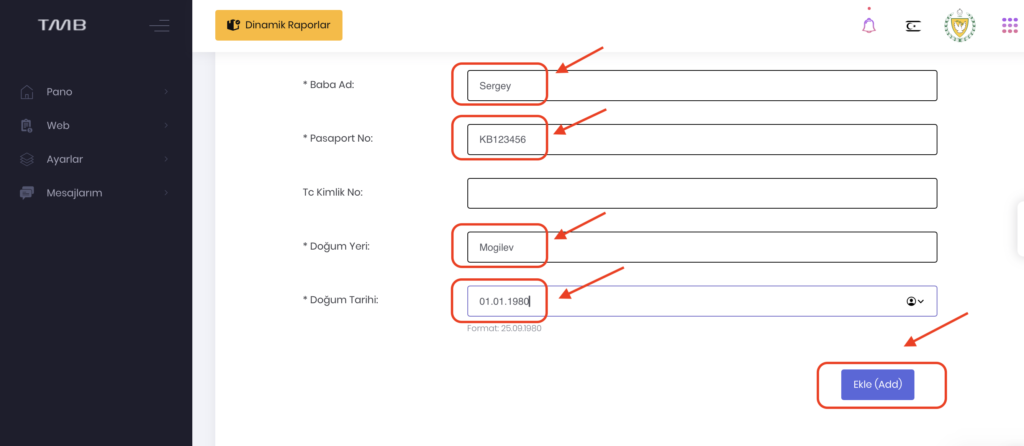
2. Klicken Sie auf Ekle (Hinzufügen ).
Wenn im Vertrag mehrere Personen aufgeführt sind, fügen Sie diese alle hinzu. Wenn alle Daten eingegeben wurden, klicken Sie auf İleri (Weiter) .
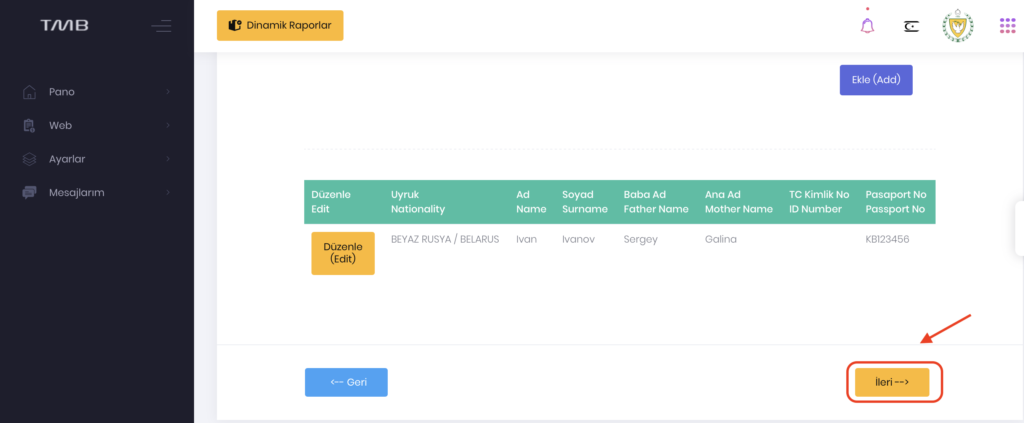
7. Immobilieninformationen
1. Geben Sie die Informationen zum Objekt ein:
- Bezirk (İlçe) – wählen Sie aus der Liste aus, zum Beispiel ISKELE .
- Region (Bölge) – zum Beispiel Long Beach .
- Dorf (Köy) – geben Sie HAYIR (Nr.) an.
- Produkttyp (Malın Tipi) – zum Beispiel Daire (Wohnung) .
2. Klicken Sie auf Ekle (Hinzufügen ).
Es erscheint eine Tabelle mit den eingegebenen Daten. Wenn alles korrekt ist, klicken Sie auf Weiter (Weiter) .
8. Hochladen von Dokumenten
1. Kaufvertrag mit Finanzamtsstempel hochladen:
- Wählen Sie „Dokumentdefinitions-Pkey“ .
- Wählen Sie Dateiname (Dosya Ad) .
- Laden Sie die PDF- .
2. Klicken Sie nach dem Herunterladen auf Kaydet/Hinzufügen .
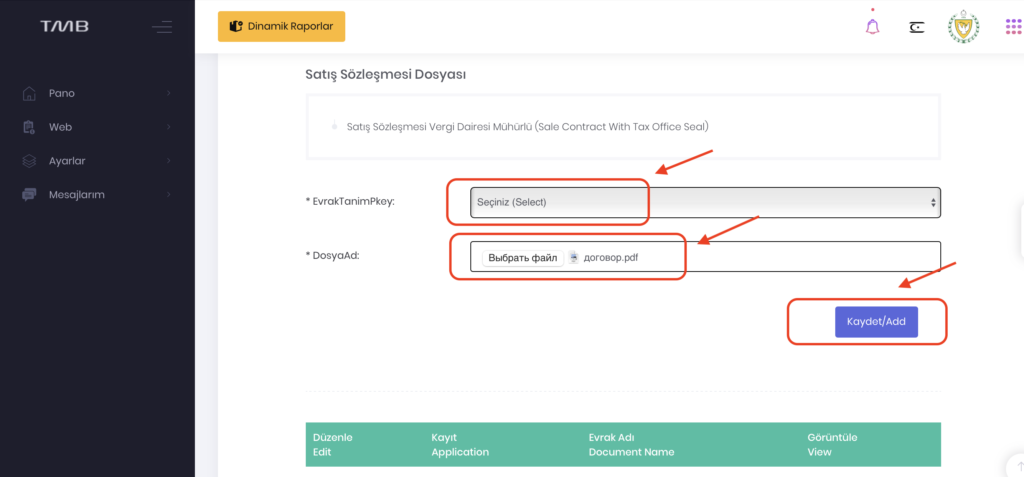
Es erscheint eine Tabelle mit den eingegebenen Daten. Wenn alles korrekt ist, klicken Sie auf Weiter (Weiter) .
9. Zahlung
1. Gehen Sie zur Zahlungsseite.
2. Klicken Sie auf „Bezahlen“ und schließen Sie die Transaktion ab.
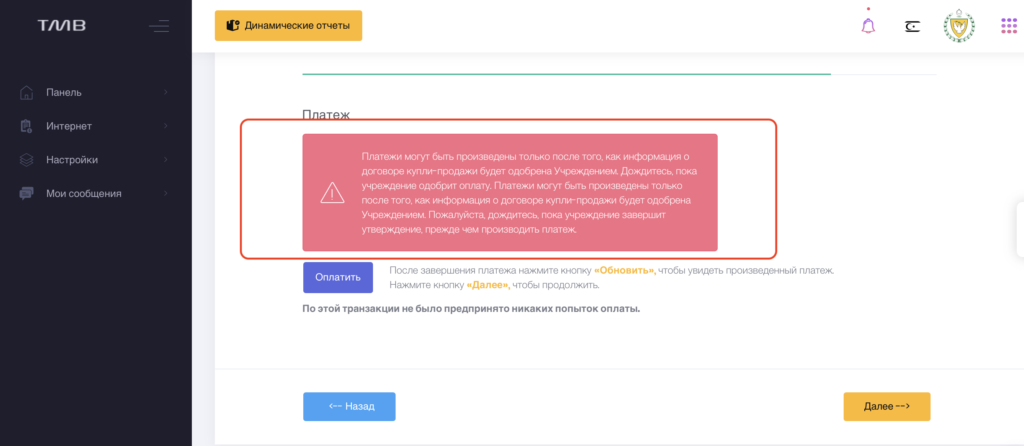
WICHTIG!!!
Nachdem Sie auf „Bezahlen“ , ein rosafarbenes Fenster mit der Meldung:
„Zahlungen können erst erfolgen, nachdem die Einzelheiten des Kauf- und Verkaufsvertrags von der Institution genehmigt wurden.“
Was zu tun:
1. Warten Sie auf die Genehmigung der Institution.
2. Machen Sie sich keine Sorgen , es wird 3 bis 5 Tage .
3. Nach der Genehmigung können Sie die Zahlung vornehmen.
⚠️ Es ist wichtig, sich daran zu erinnern:
Zahlungen sind erst möglich, nachdem die Genehmigung der Kauf- und Verkaufsvertragsinformationen abgeschlossen ist.
10. Senden
Sobald Ihre Zahlung erfolgreich verarbeitet wurde, müssen Sie auf die Schaltfläche „Senden“ klicken.
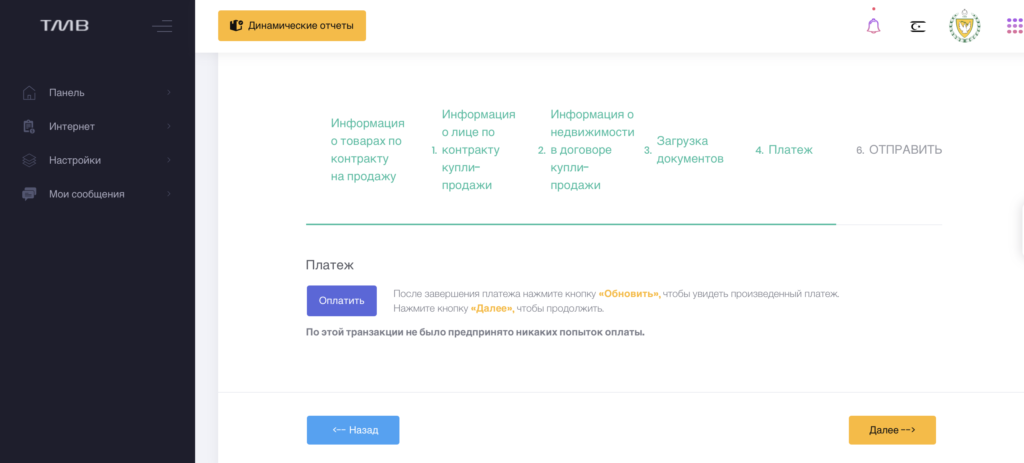
11. Registrierte Verträge anzeigen
So überprüfen Sie registrierte Verträge:
• Gehen Sie zur Registerkarte Meine Kaufverträge (Satış Sözleşmelerim)
Nun wurde Ihr Vertrag erfolgreich registriert und alle Schritte der Anleitung sind abgeschlossen!